
PDF转换器
PDF转换器支持一键PDF合并在线转换,高效办公。
处理PDF文件时,我们经常需要将多个文件合并成一个,以方便阅读和分享。幸运的是,现在有很多免费的工具和方法可以帮助我们完成这项任务。以下是一些流行的pdf合并方法,让我们一起看看它们是如何工作的。
Adobe Acrobat Reader是一个广泛使用的PDF阅读器,它也提供了一些基本的编辑功能,包括合并pdf文件。
Adobe Acrobat Reader合并PDF的步骤:
1. 打开Adobe Acrobat Reader。
2. 点击“工具”菜单,然后选择“合并文件”。接着选择“合并文件到单个PDF”
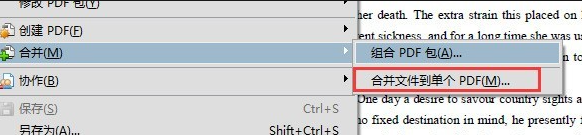
3. 点击“添加文件”按钮,选择你想要合并的PDF文件。
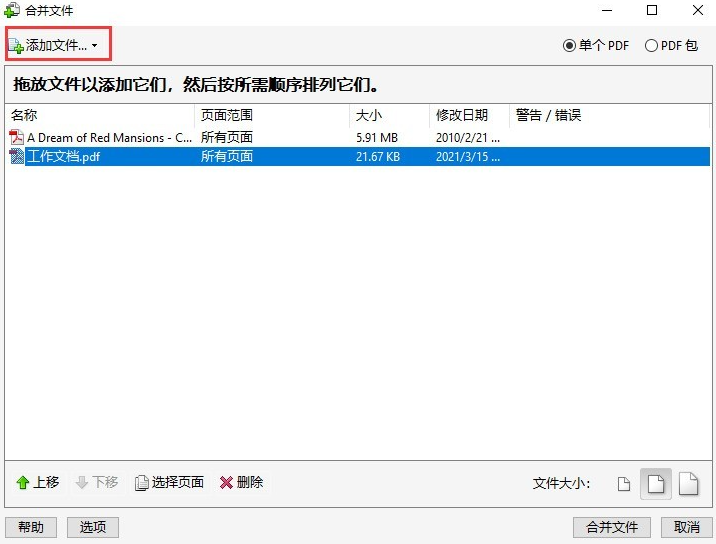
4. 调整文件的顺序,如果需要的话。
5. 点击窗口右下角的“合并文件”按钮,然后选择保存合并后的PDF文件的位置即可。
如果你不想安装任何软件,可以使用在线PDF合并工具。这些工具通常很容易使用,只需要几个简单的步骤:
1. 打开在线pdf合并工具:https://www.pdfmao.com/pdfmerge
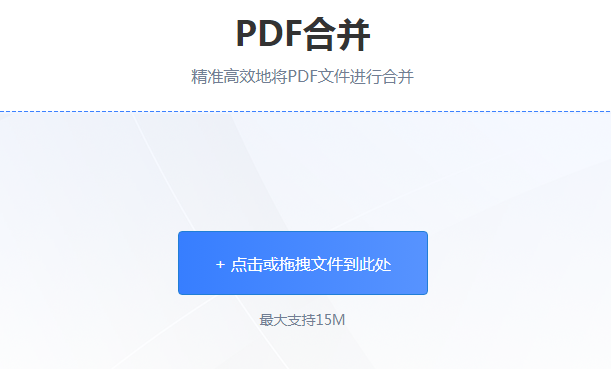
2. 上传你想要合并的PDF文件。

3. 调整文件的顺序。
4. 点击“开始转换”按钮,等待文件合并完成。

5. 下载合并后的PDF文件。
PDF格式转换器提供了多种PDF操作功能,包括合并PDF文件。
合并PDF的步骤:
(1)下载并安装pdf转换器。
(2)打开pdf转换器,选择“文件处理-PDF合并”选项。
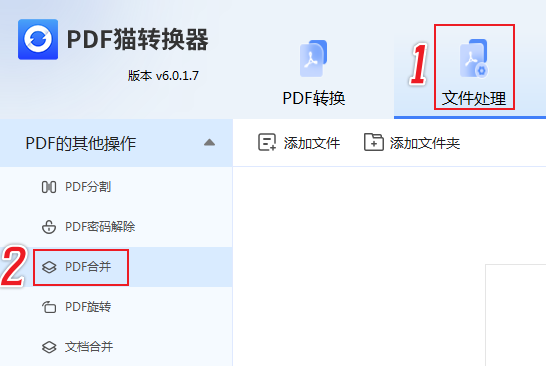
(3)添加需要合并的PDF文件到软件列表中。
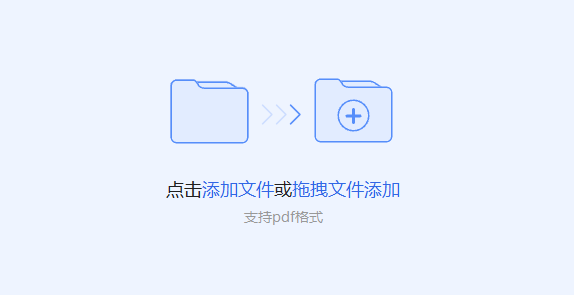
(4)可以选择调整合并顺序,并进行其他编辑操作,包括自定义设置。
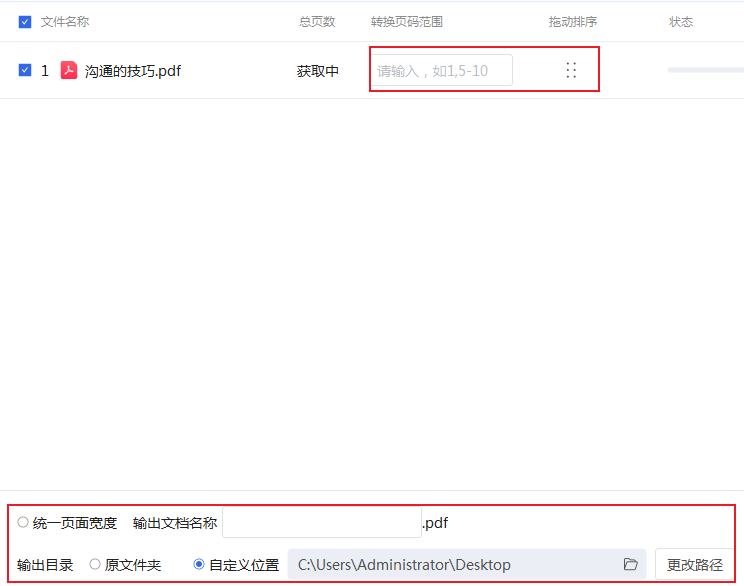
(5)点击“开始转换”按钮,完成合并任务。
如果你已经在使用Microsoft Word,你可能不知道它也可以合并PDF文件。
使用Word合并PDF的步骤:
第一步:首先,对PDF文件进行右键点击,选择【打开方式】,然后使用【Word】来打开此文件。
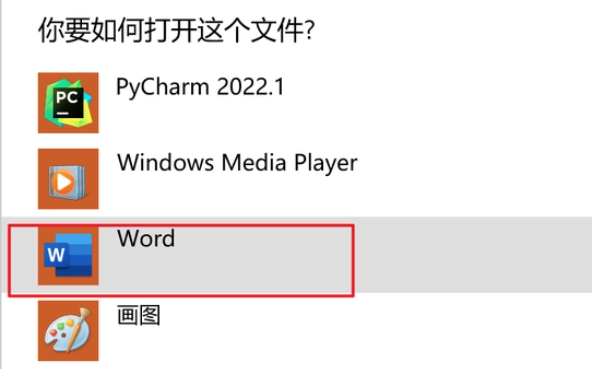
第二步:接着,将PDF文件中的所有内容复制到一个Word文档里。完成复制后,点击【文件】,选择【另存为】,对文件名进行修改,并将保存类型设置为PDF格式即可。
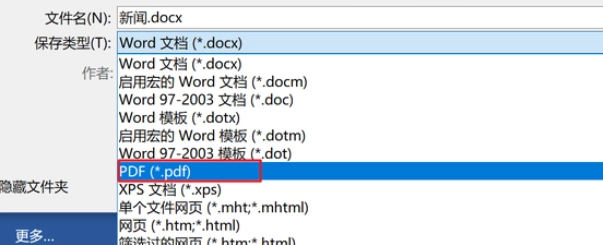
这些方法各有优缺点,你可以根据自己的需求和喜好选择最适合你的方法。无论你选择哪种方法,合并PDF文件都变得非常简单和快捷。
 最新文章
最新文章 相关阅读
相关阅读 最新专题
最新专题Copyright 2020-2025 © 厦门中数华森信息技术有限公司 版权所有 福建省厦门市思明区中厦国际大厦17A 闽ICP备2024077850号-8

提示

每日可免费转换1份15M以下文件,今日您的次数已耗尽,下载桌面端软件即可不限次数、文件大小转换